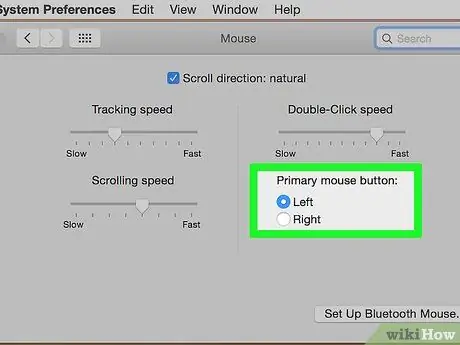- Συγγραφέας Jason Gerald [email protected].
- Public 2024-01-19 22:12.
- Τελευταία τροποποίηση 2025-01-23 12:15.
Με την πρώτη ματιά, φαίνεται αδύνατο να κάνετε δεξί κλικ στο νέο σας Mac. Πώς μπορείτε να κάνετε δεξί κλικ εάν υπάρχει μόνο ένα κουμπί; Ευτυχώς δεν χρειάζεται να χάσετε την ευκολία ενός μενού με δεξί κλικ μόνο και μόνο επειδή δεν έχετε δύο κουμπιά ποντικιού. Παραμείνετε παραγωγικοί ενώ εργάζεστε με το Mac σας ακολουθώντας τον παρακάτω οδηγό δεξιού κλικ.
Βήμα
Μέθοδος 1 από 4: Μέθοδος μεθόδου ελέγχου-κλικ
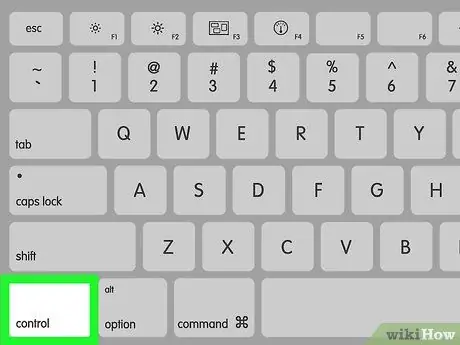
Βήμα 1. Πατήστε το πλήκτρο ελέγχου
Πατήστε παρατεταμένα το πλήκτρο Control (Ctrl) ενώ κάνετε κλικ στο κουμπί του ποντικιού.
- Αυτό είναι πανομοιότυπο με το δεξί κλικ χρησιμοποιώντας ένα ποντίκι δύο κουμπιών.
- Μπορείτε να απελευθερώσετε το κλείδωμα ελέγχου αφού κάνετε κλικ.
- Αυτή η μέθοδος λειτουργεί σε ποντίκι 1 κουμπιού ή trackpad MacBook ή με ενσωματωμένα κουμπιά σε ξεχωριστό Apple Trackpad.
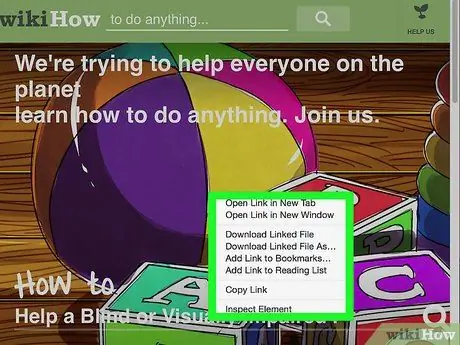
Βήμα 2. Επιλέξτε το στοιχείο μενού που θέλετε
Όταν κάνετε Control-κλικ, θα εμφανιστεί το κατάλληλο μενού με βάση τα συμφραζόμενα.
Το παρακάτω παράδειγμα είναι ένα μενού με βάση τα συμφραζόμενα στο πρόγραμμα περιήγησης Firefox
Μέθοδος 2 από 4: Δύο δάχτυλα Κάντε δεξί κλικ στο Trackpad
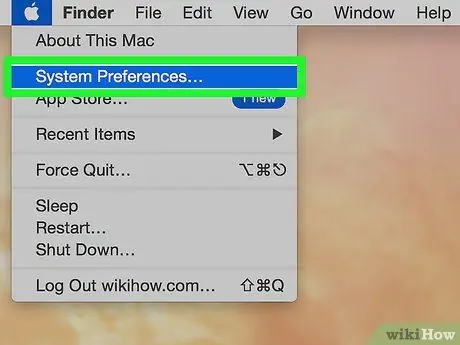
Βήμα 1. Ενεργοποιήστε τη λειτουργία κλικ δύο δακτύλων
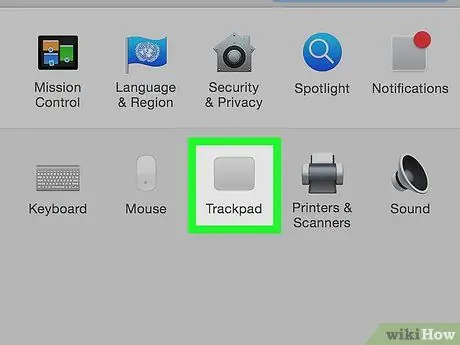
Βήμα 2. Ανοίξτε τις προτιμήσεις του Trackpad
Κάτω από το μενού Apple, κάντε κλικ Επιλογές συστήματος, στη συνέχεια κάντε κλικ trackpad.
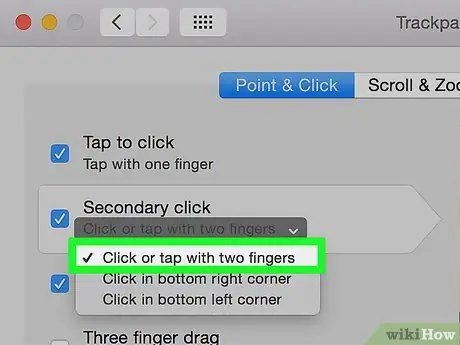
Βήμα 3. Κάντε κλικ στην καρτέλα Σημείο & κλικ
Σε αυτό το παράθυρο, ενεργοποιήστε το πλαίσιο ελέγχου Δευτερεύον κλικ, και από το μενού, επιλέξτε Κάντε κλικ ή πατήστε με δύο δάχτυλα Το Θα δείτε ένα σύντομο παράδειγμα βίντεο για το πώς να κάνετε σωστό κλικ.
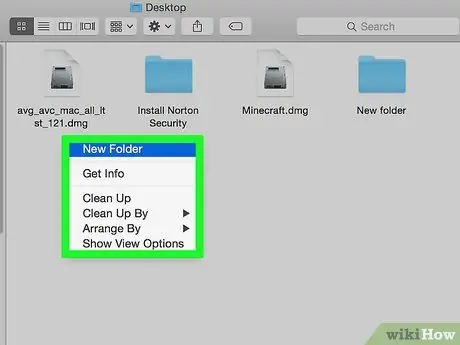
Βήμα 4. Κάντε μια δοκιμαστική εκτέλεση
Άνοιξε Ευρίσκων, και όπως φαίνεται στο βίντεο, τοποθετήστε δύο δάχτυλα στο trackpad. Θα εμφανιστεί ένα μενού περιβάλλοντος.
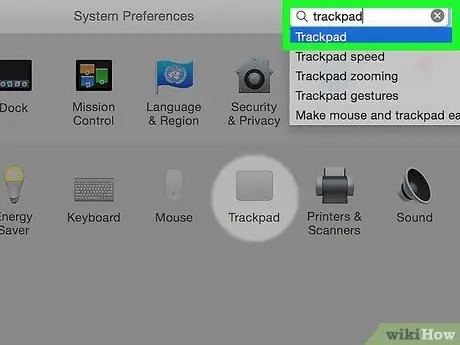
Βήμα 5. Αυτή η μέθοδος λειτουργεί σε ολόκληρη την επιφάνεια του trackpad
Μέθοδος 3 από 4: Κάντε κλικ στην κάτω γωνία
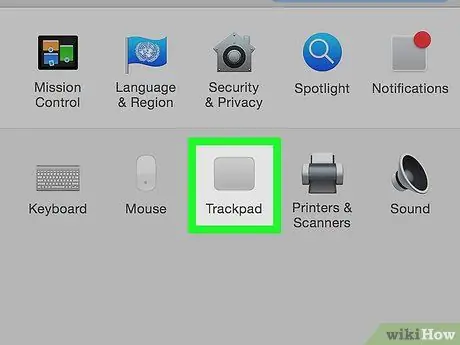
Βήμα 1. Ανοίξτε τις προτιμήσεις του Trackpad όπως περιγράφεται νωρίτερα
Κάτω από το μενού Apple, κάντε κλικ Επιλογές συστήματος, στη συνέχεια κάντε κλικ trackpad.
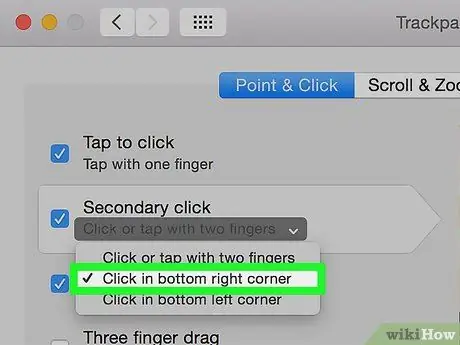
Βήμα 2. Κάντε κλικ στην καρτέλα Σημείο & κλικ
Σε αυτό το παράθυρο, ενεργοποιήστε το πλαίσιο ελέγχου Δευτερεύον κλικ, και από το μενού, επιλέξτε Κάντε κλικ στην κάτω δεξιά γωνία Το (Σημείωση: Μπορείτε να επιλέξετε την κάτω αριστερή γωνία εάν προτιμάτε.) Θα δείτε ένα σύντομο δείγμα βίντεο σχετικά με τον τρόπο σωστού κλικ.
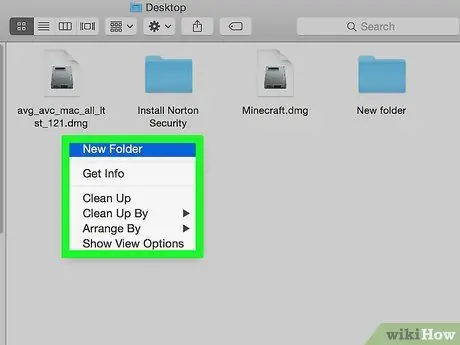
Βήμα 3. Κάντε μια δοκιμαστική εκτέλεση
Άνοιξε Ευρίσκων, και όπως φαίνεται στο βίντεο, τοποθετήστε ένα δάχτυλο στην κάτω γωνία του trackpad. Θα εμφανιστεί ένα μενού περιβάλλοντος.
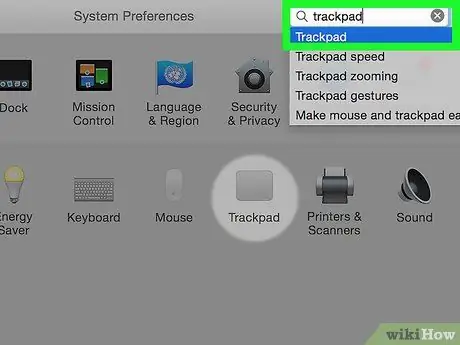
Βήμα 4. Αυτή η μέθοδος μπορεί να γίνει με το Apple Trackpad
Μέθοδος 4 από 4: Μέθοδος Mighty Mouse της Apple
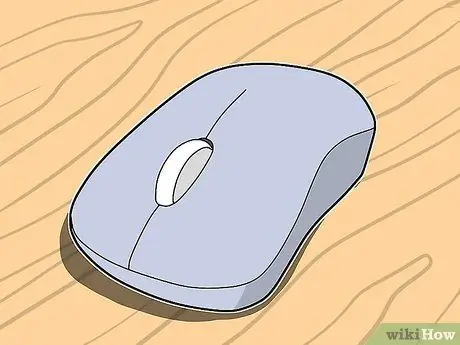
Βήμα 1. Αγοράστε το Mighty Mouse
Κατανοήστε ότι όλα τα ποντίκια δύο κουμπιών μπορούν να προγραμματιστούν να λειτουργούν με δεξί κλικ. Ομοίως, τα ποντίκια ενός κουμπιού που κατασκευάζονται από την Apple όπως το Mighty Mouse ή το ασύρματο Mighty Mouse μπορούν να προγραμματιστούν ώστε να αντιδρούν σε κλικ στα δεξιά.
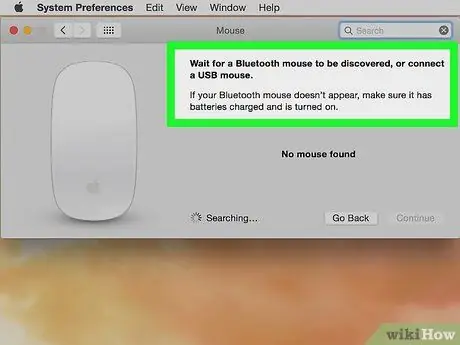
Βήμα 2. Ανοίξτε τις προτιμήσεις σας για το Trackpad όπως περιγράφηκε νωρίτερα
Κάτω από το μενού Apple, κάντε κλικ Επιλογές συστήματος, Υπηρεσίες στη συνέχεια κάντε κλικ Προτιμήσεις υπηρεσιών.